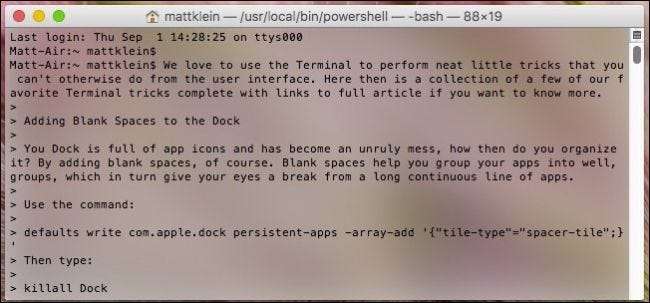
คุณสามารถปรับแต่งการตั้งค่าต่างๆได้มากมายจากการตั้งค่าระบบของ macOS แต่ถ้าคุณต้องการเจาะลึกและปรับแต่งระบบของคุณ Terminal มีเทคนิคเล็ก ๆ น้อย ๆ ซ่อนอยู่มากมาย นี่คือรายการโปรดสิบรายการของเราใน macOS
เพิ่มช่องว่างลงใน Dock
Dock ของคุณเต็มไปด้วยไอคอนแอพและกลายเป็นเรื่องยุ่งเหยิง แล้วคุณจัดระเบียบอย่างไร? โดยการเพิ่มช่องว่าง , แน่นอน. ตัวคั่นเล็ก ๆ เหล่านี้ช่วยให้คุณจัดกลุ่มแอปของคุณได้ตามที่คุณต้องการซึ่งจะช่วยให้คุณหยุดพักจากแอพที่ต่อเนื่องกันเป็นเวลานาน
ในการเพิ่มพื้นที่ว่างให้ใช้คำสั่ง:
ค่าเริ่มต้นเขียน com.apple.dock persistent-apps -array-add '{"tile-type"="spacer-tile";}'
จากนั้นพิมพ์:
killall Dock
ทำซ้ำขั้นตอนนี้สำหรับช่องว่างให้มากที่สุดเท่าที่คุณต้องการ หากต้องการลบเพียงแค่ลากออกจาก Dock เหมือนที่คุณทำกับไอคอนแอปทั่วไป

ตอนนี้หากคุณมีแอพเพิ่มประสิทธิภาพทั้งหมดอยู่รวมกันในกลุ่มเดียวและแอพมัลติมีเดียของคุณในอีกแอพหนึ่งคุณจะสามารถค้นหาแอพที่คุณต้องการได้อย่างรวดเร็ว
ป้องกันไม่ให้ Mac ของคุณนอนหลับ
ที่เกี่ยวข้อง: วิธีป้องกัน Mac ของคุณจากโหมดสลีปโดยไม่มีซอฟต์แวร์เพิ่มเติม
หาก Mac ของคุณเข้าสู่โหมดสลีปในเวลาที่ไม่เหมาะสมคุณมีทางเลือกสองทาง คุณสามารถ ใช้แอพเล็ก ๆ น้อย ๆ เพื่อให้ตื่นตัวเปิดการตั้งค่า Energy Saver หรือใช้คำสั่ง Caffeinate ได้สะดวกยิ่งขึ้น แม้ว่าสองวิธีเดิมจะมีประสิทธิภาพพอ ๆ กัน แต่ก็เกี่ยวข้องกับขั้นตอนมากกว่าการพิมพ์คำสั่ง Terminal ธรรมดา ๆ และดำเนินการกับมัน
อย่างจริงจังมันรวดเร็วมาก เพียงเปิด Terminal และเรียกใช้:
คาเฟอีน
…และ Mac ของคุณจะตื่นตัวอยู่เสมอจนกว่าคุณจะยกเลิก
Caffeinate มีตัวเลือกมากมายเช่นการตั้งค่า Mac ของคุณให้ตื่นตัวในช่วงเวลาหนึ่ง เช็คเอาท์ คำแนะนำฉบับเต็มของเรา ไปที่คำสั่ง Caffeinate สำหรับข้อมูลเพิ่มเติม
ขยายกล่องโต้ตอบพิมพ์และบันทึก
เบื่อกับการขยายกล่องโต้ตอบพิมพ์และบันทึกบน Mac ของคุณหรือไม่? ทำไมไม่เพียง ทำให้ขยายอย่างถาวร ด้วยคำสั่ง Terminal เล็ก ๆ น้อย ๆ สองคำสั่ง?
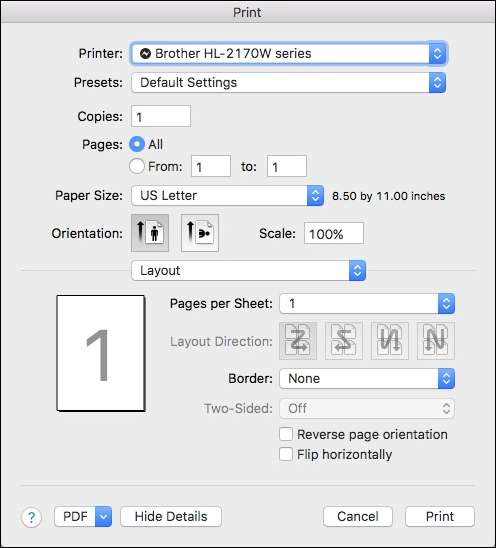
เพียงเรียกใช้คำสั่งต่อไปนี้เพื่อขยายกล่องโต้ตอบพิมพ์และบันทึกอย่างถาวรตามลำดับ:
ค่าเริ่มต้นเขียน -g PMPrintingExpandedStateForPrint -bool TRUE ค่าเริ่มต้นเขียน -g NSNavPanelExpandedStateForSaveMode -boolean TRUE
เมื่อเรียกใช้คำสั่งเหล่านี้คุณต้องรีสตาร์ทคอมพิวเตอร์เพื่อให้มีผลบังคับใช้จากนั้นคุณจะสามารถเข้าถึงตัวเลือกพิเศษทั้งหมดในกล่องโต้ตอบทั้งสองได้โดยไม่ต้องเปิดรายละเอียด
เปิดใช้งานการทำซ้ำคีย์
รายการต่อไปนี้เป็นมากกว่าเคล็ดลับในสายตาของเรา ดังที่คุณอาจทราบเมื่อคุณกดปุ่มบน Mac ของคุณค้างไว้มันจะแสดงอักขระพิเศษหากมีการกำหนดไว้ให้ มิฉะนั้นจะไม่ทำอะไรเลย
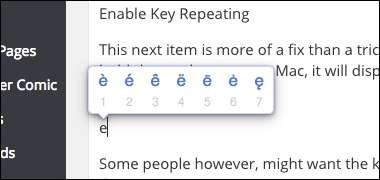
อย่างไรก็ตามบางคนอาจต้องการให้คีย์ทำซ้ำเหมือนที่คอมพิวเตอร์เคยทำมาก่อน ไม่มีปัญหาเพียงใช้คำสั่งต่อไปนี้จากนั้นรีสตาร์ทคอมพิวเตอร์
ค่าเริ่มต้นเขียน -g ApplePressAndHoldEnabled -bool false
ที่เกี่ยวข้อง: วิธีเปิดใช้งานการทำซ้ำคีย์ใน macOS
จากนั้นการถือคีย์จะทำซ้ำคีย์นั้นเหมือนกับที่คุณคุ้นเคยกับคอมพิวเตอร์เครื่องอื่น ๆ
ในการเปลี่ยนกลับไปใช้โหมดอักขระพิเศษให้ทำซ้ำขั้นตอนนี้เฉพาะแทนที่ "false" ที่ท้ายคำสั่งด้วย "true" เหมือนเคย, อย่าลืมอ่านบทความของเรา เพื่อการสรุปที่สมบูรณ์และทั่วถึง
คัดลอกเส้นทางโฟลเดอร์ใด ๆ ลงใน Terminal ได้อย่างง่ายดาย
สมมติว่าคุณจำเป็นต้องเข้าถึงไฟล์หรือดำเนินการคำสั่งจากตำแหน่ง Finder เฉพาะ แต่คุณไม่ต้องการพิมพ์เส้นทางทั้งหมด เชื่อเราสิว่าอาจเป็นเรื่องที่น่าเบื่อโดยเฉพาะอย่างยิ่งถ้าคุณทำผิดพลาด
ในความเป็นจริงมันเป็นเรื่องง่าย เปิดตำแหน่ง Finder ใด ๆ ใน Terminal . เพียงแค่ไปที่โฟลเดอร์ใน Finder ลากโฟลเดอร์หรือไฟล์ไปที่หน้าต่าง Terminal และเช่นเดียวกับความมหัศจรรย์ที่ตำแหน่งจะปรากฏบนบรรทัดคำสั่ง
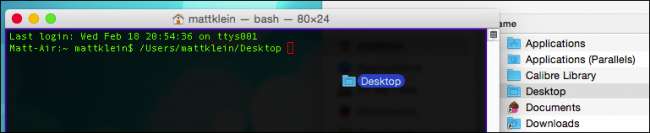
ซ่อนโฟลเดอร์ใน Finder ได้อย่างง่ายดาย
ที่เกี่ยวข้อง: วิธีที่ง่ายที่สุดในการซ่อนไฟล์และโฟลเดอร์บน Mac
เคล็ดลับต่อไปนี้จะช่วยให้คุณใช้ทักษะการลาก Finder-to-Terminal ที่เพิ่งค้นพบได้ เนื่องจากไม่มีวิธีที่แท้จริงในการซ่อนโฟลเดอร์ Finder จากอินเทอร์เฟซผู้ใช้ macOS คุณจึงต้องทำ หันไปใช้บรรทัดคำสั่งแทน .
เมื่อคุณใช้คำสั่งนี้:
chflags ซ่อน / path / to / folder
สามารถซ่อนตำแหน่ง Finder ได้ทันที
ไม่ได้ย้ายหรือลบโฟลเดอร์ แต่ยังอยู่ที่นั่นคุณมองไม่เห็น ดังนั้นหากคุณต้องการจัดระเบียบหรือซ่อนสิ่งของจากการสอดรู้สอดเห็นให้ใช้คำสั่งนี้ คุณสามารถ อ่านเพิ่มเติมได้ที่นี่ .
ใช้สกรีนเซฟเวอร์ของคุณเป็นภาพพื้นหลังของคุณ
แม้ว่าเคล็ดลับต่อไปนี้จะไม่จำเป็น แต่ก็ยังสนุกมาก โดยใช้คำสั่งง่ายๆดังต่อไปนี้:
/System/Library/Frameworks/ScreenSaver.framework/Resources/ScreenSaverEngine.app/Contents/MacOS/ScreenSaverEngine -background
คุณสามารถใช้สกรีนเซฟเวอร์เป็นวอลเปเปอร์ได้ซึ่งหมายความว่ามันจะทำงานบนเดสก์ท็อปของคุณใต้ไอคอนหน้าต่างที่เปิดอยู่และแอพ
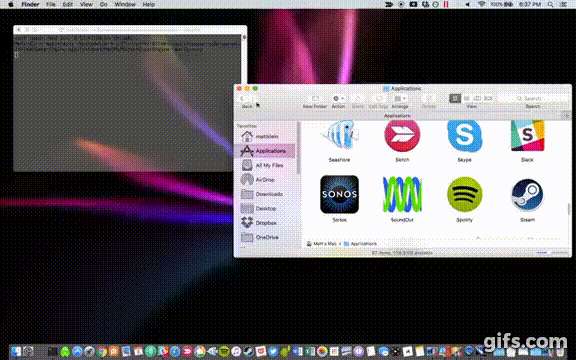
ที่เกี่ยวข้อง: วิธีใช้สกรีนเซฟเวอร์เป็นพื้นหลังของคุณบน OS X
โปรดทราบว่าการดำเนินการนี้อาจยากเล็กน้อยสำหรับทรัพยากรของ Mac ดังนั้นหากคุณประสบปัญหาการทำงานช้าลงอย่างมากคุณอาจต้องปิดการใช้งาน
เราขอแนะนำให้คุณอ่านบทความของเรา หากคุณต้องการข้อมูลเพิ่มเติมและคำอธิบายที่ยาวขึ้นและละเอียดขึ้น
เปลี่ยนประเภทไฟล์ภาพหน้าจอของคุณ
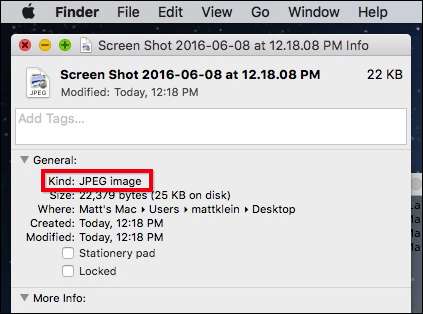
ที่เกี่ยวข้อง: วิธีเปลี่ยนประเภทไฟล์ภาพหน้าจอใน OS X
ตามค่าเริ่มต้น macOS จะบันทึกภาพหน้าจอในรูปแบบ PNG ซึ่งเหมาะกับเรา แต่ถ้าคุณต้องการอย่างอื่นเช่น JPEG หรือ TIFF ล่ะ? คุณสามารถบันทึกภาพหน้าจอซ้ำในรูปแบบอื่นได้โดยใช้การแสดงตัวอย่าง แต่เห็นได้ชัดว่าเป็นเรื่องยุ่งยากโดยเฉพาะอย่างยิ่งหากคุณมีภาพหน้าจอจำนวนมาก
อีกวิธีหนึ่งก็คือ เปลี่ยนวิธีบันทึก macOS โดยอัตโนมัติ ด้วยคำสั่ง Terminal ง่ายๆนี้:
ค่าเริ่มต้นเขียน com.apple.screencapture ประเภท jpg
เพียงแค่แทนที่
jpg
ด้วยนามสกุลใดก็ได้ที่คุณต้องการใช้ไม่ว่าจะเป็น JPEG, TIFF หรือ PDF ปฏิบัติตามคำสั่งนั้นด้วย:
killall SystemUIServer
เมื่อดำเนินการเสร็จแล้วควรบันทึกภาพหน้าจอในรูปแบบใหม่
เปลี่ยนตำแหน่งที่บันทึกภาพหน้าจอ
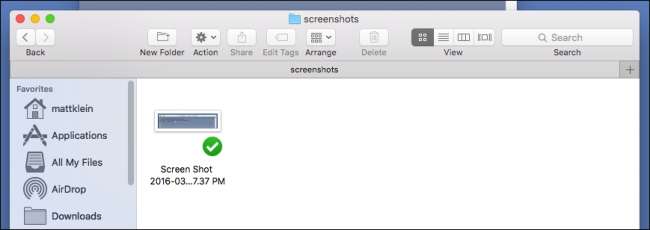
ที่เกี่ยวข้อง: วิธีเปลี่ยนตำแหน่งที่บันทึกภาพหน้าจอใน OS X
ในขณะที่เราอยู่ในหัวข้อนี้ภาพหน้าจอจะถูกบันทึกลงในเดสก์ท็อป Mac ของคุณโดยค่าเริ่มต้นซึ่งเป็นเรื่องที่ดีในกรณีส่วนใหญ่ แต่ถ้าคุณต้องการแชร์ภาพหน้าจอกับคอมพิวเตอร์เครื่องอื่นล่ะ หรือพูดง่ายๆก็คือคุณไม่ต้องการให้เดสก์ท็อปของคุณรก?
ด้วยคำสั่งง่ายๆดังต่อไปนี้ คุณสามารถเปลี่ยนตำแหน่งที่ภาพหน้าจอจบลงได้อย่างง่ายดาย :
ค่าเริ่มต้นเขียน com.apple.screencapture / path / to / location
อย่าลืมเปลี่ยน
/ path / to / location
ด้วยเส้นทางไปยังโฟลเดอร์ที่คุณต้องการให้ภาพหน้าจอสิ้นสุดลง ถัดไปติดตามด้วยคำสั่งต่อไปนี้:
killall SystemUIServer
แค่นั้นแหละ. หากคุณเคยตัดสินใจว่าต้องการย้ายภาพหน้าจอกลับไปที่เดสก์ท็อปเพียงแค่ออกคำสั่งอีกครั้งด้วย
~ / เดสก์ท็อป
เป็นที่ตั้ง
ออกจาก Finder
ในความคิดของเราสิ่งที่เราโปรดปรานที่สุดก็คือหนึ่งในสิ่งที่มีประโยชน์ที่สุด - แม้ว่าจะดูเหมือนว่าจะไม่ได้ทำอะไรที่น่าสนใจในตอนแรกก็ตาม ด้วยคำสั่ง Terminal ง่ายๆนี้คุณสามารถทำได้ เพิ่มความสามารถในการออกจาก Finder :
ค่าเริ่มต้นเขียน com.apple.finder QuitMenuItem -bool true
จากนั้นทำตามคำสั่งนี้:
เครื่องมือค้นหา killall
เมื่อใช้งานแล้วคำสั่ง Quit จะปรากฏบนเมนู Finder ของคุณหรือคุณสามารถใช้ Command + Q

ทำไมคุณถึงอยากทำสิ่งนี้ในโลกนี้? เมื่อใดก็ตามที่คุณออกจาก Finder มันจะซ่อนทุกอย่างบนเดสก์ท็อปของคุณด้วย ของที่นั่นไม่ได้ไปไหนจริงๆดูเหมือนว่ามันจะเป็นเช่นนั้น วิธีนี้เหมาะสำหรับผู้ที่ต้องการทำความสะอาดอย่างรวดเร็วเช่นในการนำเสนอหรือเพียงแค่สอดรู้สอดเห็น เหนือสิ่งอื่นใดสิ่งที่คุณต้องทำก็เพียงแค่รีสตาร์ท Finder เพื่อให้ทุกอย่างปรากฏขึ้นทันที
เห็นได้ชัดว่ามีอะไรอีกมากมายที่คุณสามารถทำกับ Terminal ได้มากกว่าเคล็ดลับง่ายๆ 9 ข้อนี้และเราจะเพิ่มมากขึ้นในสัปดาห์และเดือนต่อ ๆ ไป ในระหว่างนี้ให้ลองใช้สิ่งเหล่านี้และดูว่ามันทำงานอย่างไร







